VSCode で Java 環境をセットアップする方法を段階的に説明します。
- 青灯夜游転載
- 2021-11-26 19:14:438373ブラウズ
この記事では、VSCode で Java 環境を構築する方法を詳しく説明します。困っている友人のお役に立てれば幸いです。
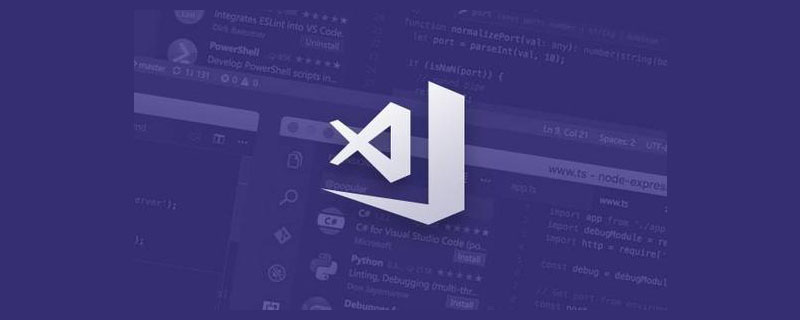
1. ソフトウェアのインストール
visual Studio コードのダウンロード リンク: https://azure.microsoft.com/zh-cn/products/visual-studio -code/
JDK 公式 Web サイトのダウンロード アドレス: https://www.oracle.com/cn/java/technologies/javase-jdk15-downloads.html
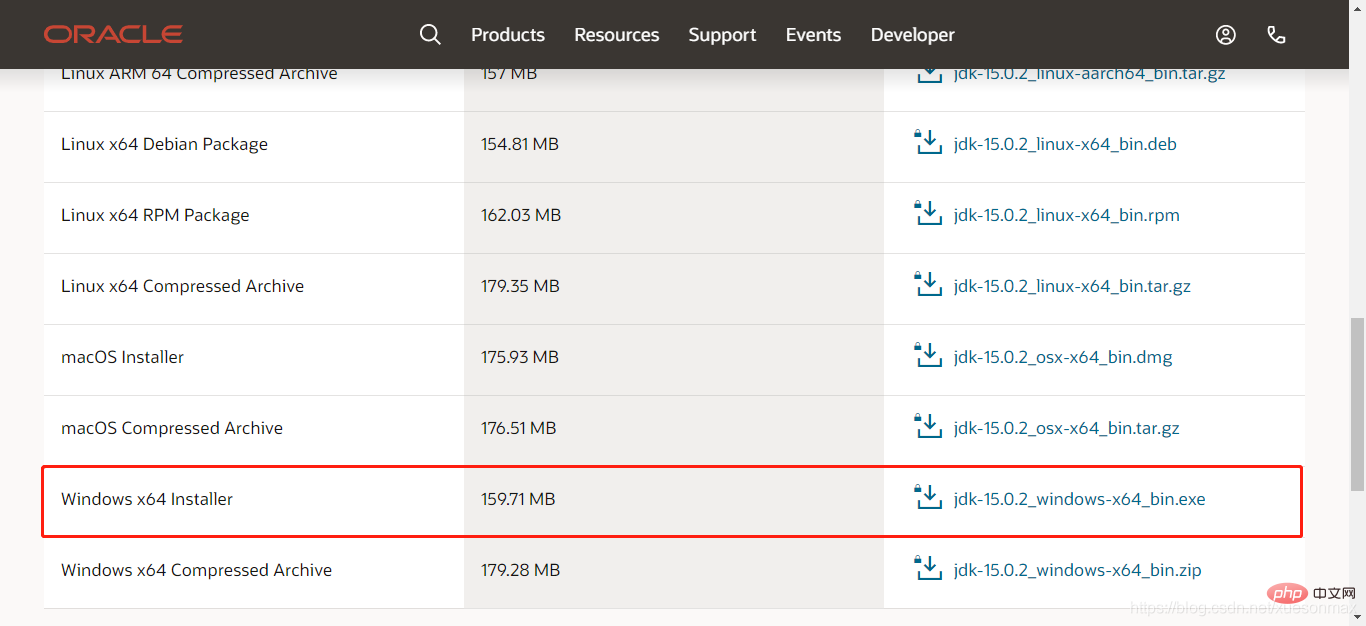
具体的には、自分のコンピュータ システムに応じてどれを選択するか:
インストーラのバージョン:
インストーラ、exe ファイルを実行してインストールします。
バイナリはアーカイブと同じです:
バイナリパッケージは直接使用できるコンパイル済みプログラムで、解凍後、bin ディレクトリ内の .sh または .bat 実行ファイルをクリックして使用します。
2. 環境変数の追加
ヒント: 環境変数の追加: [マイ コンピュータ] を右クリック –> [システムの詳細設定] –> [環境変数] –> [ユーザー変数とシステム] を選択します。変数を使用できます。パスをダブルクリックしてパスを追加します –> OK
JDK インストール パスを検索し、以下に示す場所を見つけます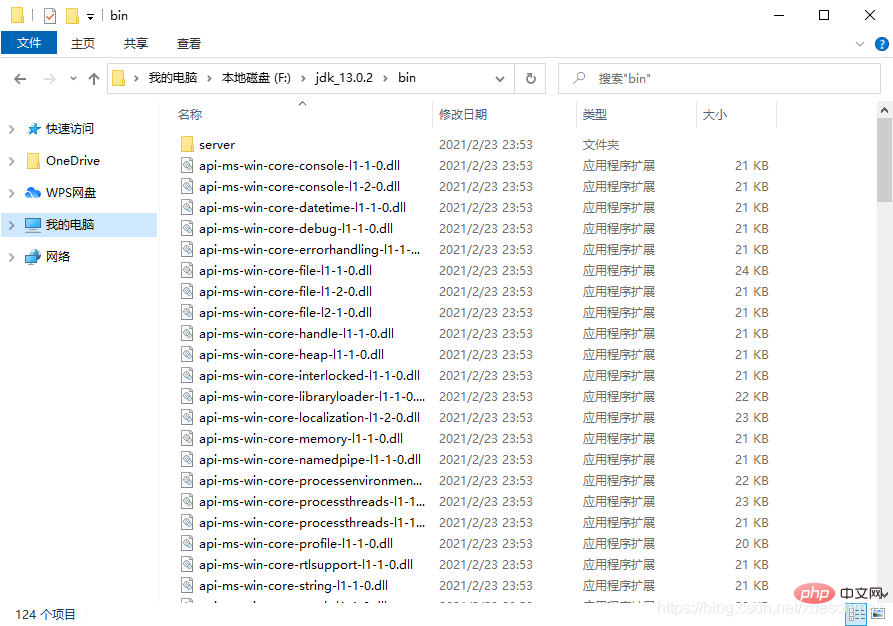
次のような環境変数を追加します。私のものとして :F:\jdk_13.0.2\bin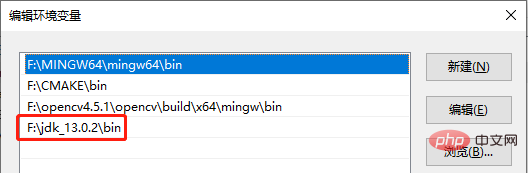
さらに、さらに 2 つの環境変数を作成します。変数名はそれぞれ CLASSPATH と JAVA_HOME で、ファイル パスは少し異なります:
CLASSPATH: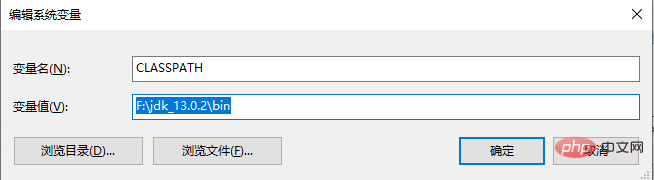
JAVA_HOME: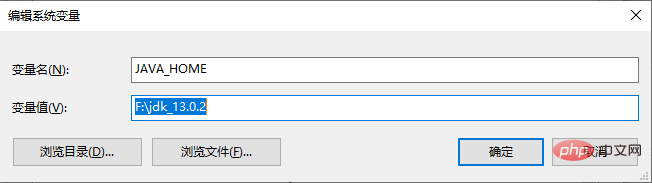
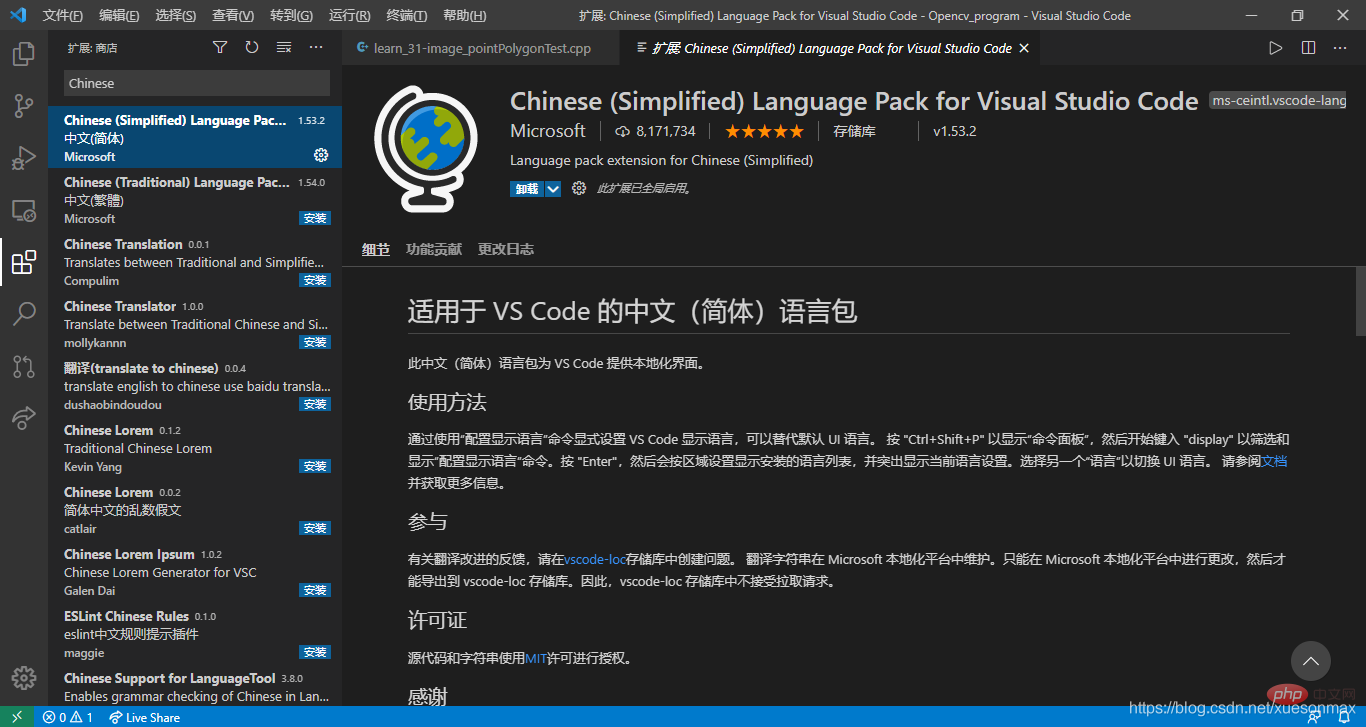 エンコーディングを識別します: 左下隅の設定をクリックします, 検索バーで「自動推測エンコーディング」を検索し、チェックボックスをオンにすると、コードを読み取るときに文字エンコーディング形式を自動的に推測して、コメントなどの情報を正しく表示できます。
エンコーディングを識別します: 左下隅の設定をクリックします, 検索バーで「自動推測エンコーディング」を検索し、チェックボックスをオンにすると、コードを読み取るときに文字エンコーディング形式を自動的に推測して、コメントなどの情報を正しく表示できます。 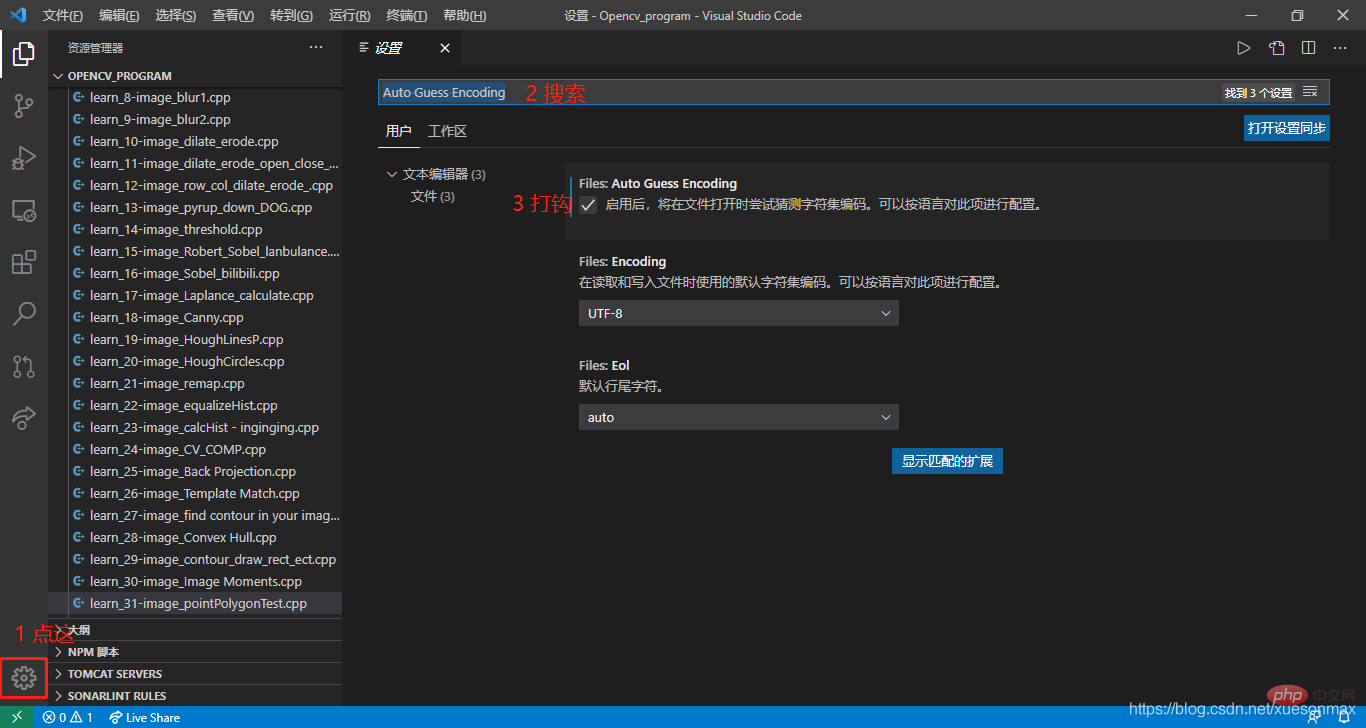
この言語を初めて参照する場合は、コードを識別するために拡張パックをインストールするように求めるボックスが右下隅に表示されます。インストールするだけです。もちろん、左列のアプリストアにアクセスして、
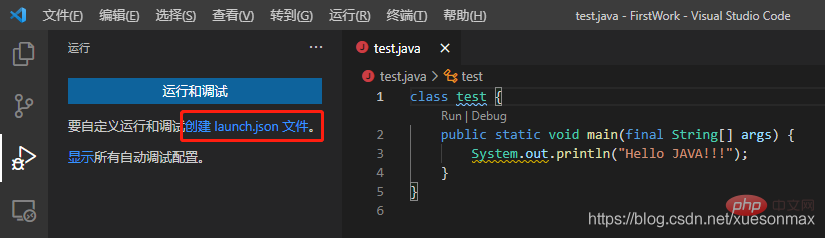 作成後、コード インターフェイスで実行できます:
作成後、コード インターフェイスで実行できます: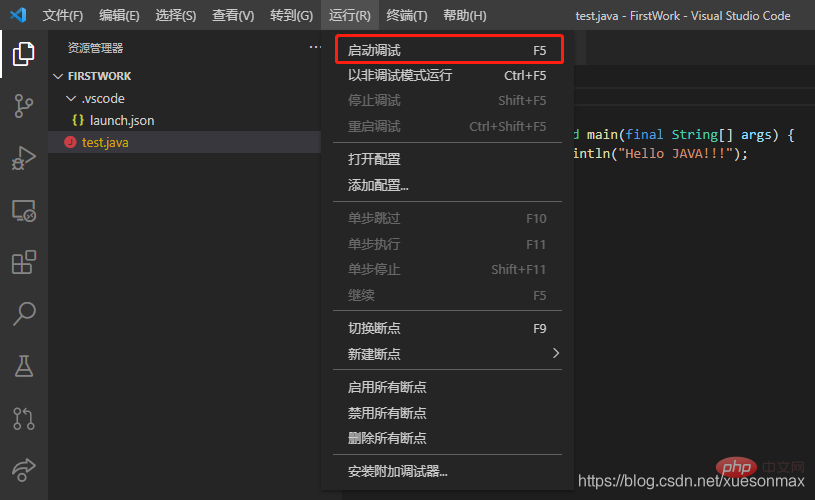 または、[直接実行] をクリックします:
または、[直接実行] をクリックします: 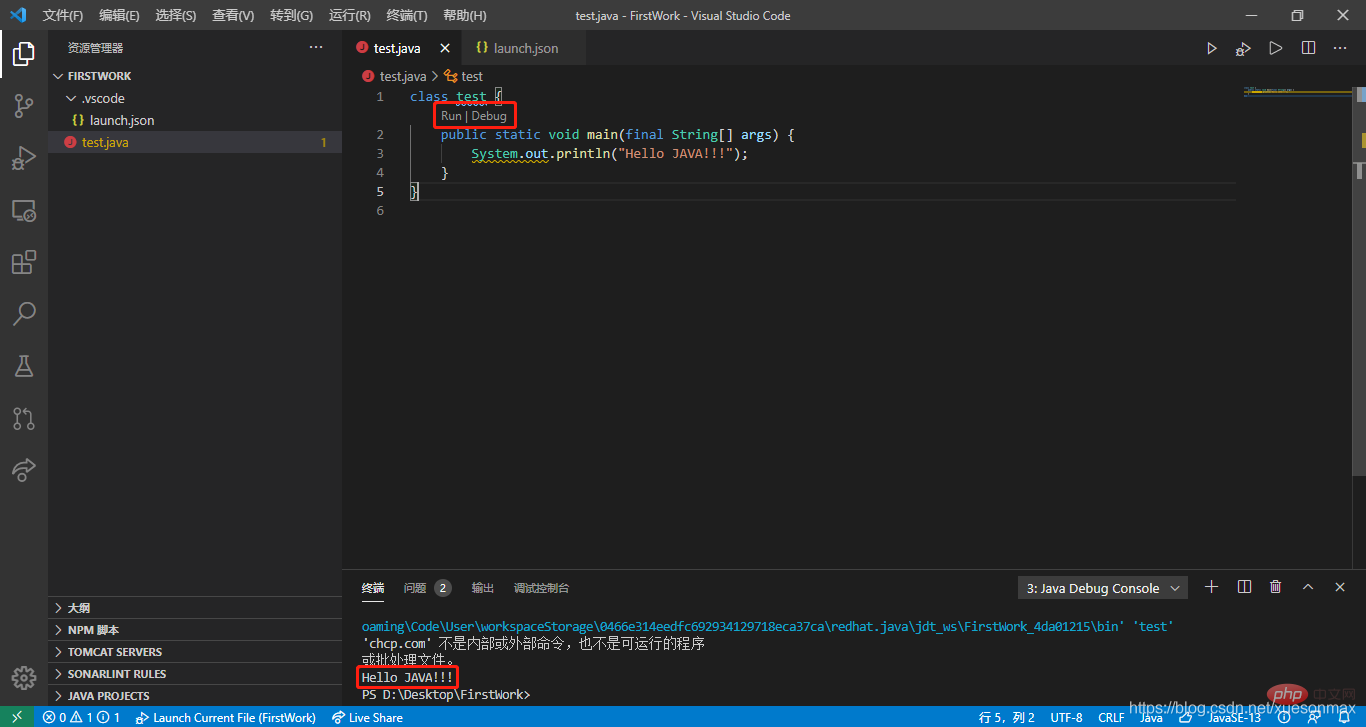
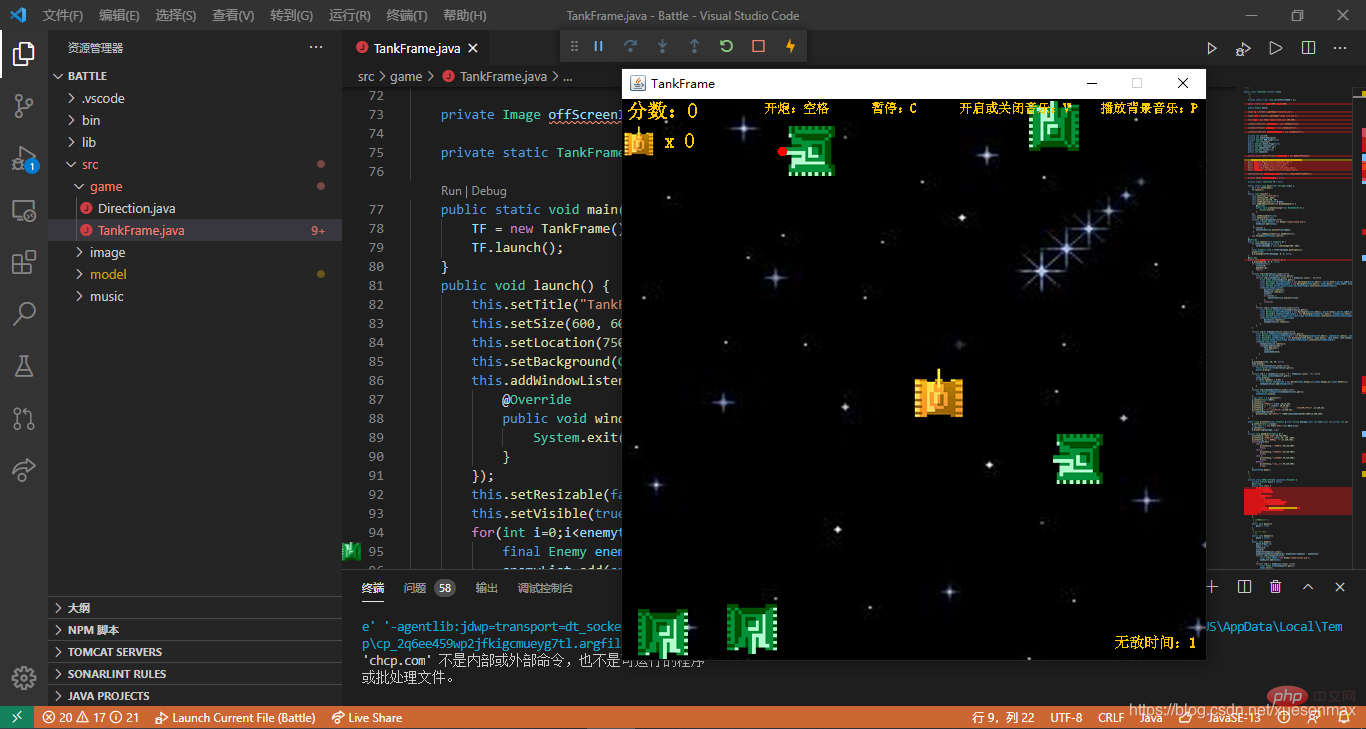
ネットワーク ディスク リンク:VSCode の詳細については、リンク: https://pan.baidu.com/s/1cK6brC3dcnTuJ91jlWe9eA
抽出コード: 9x3b
vscode チュートリアル をご覧ください。 !
以上がVSCode で Java 環境をセットアップする方法を段階的に説明します。の詳細内容です。詳細については、PHP 中国語 Web サイトの他の関連記事を参照してください。

